T20天正建筑5.0特别版软件介绍
T20天正建筑5.0特别版是一款强大的在线图像设计软件,一款能够完美集成于AutoCAD2010以上版本,能够方便每一个设计师在图纸上轻松完成图像的设计。T20天正建筑5.0最新版内置了一个通用的特别补丁,用户可以在这里一键使用这个补丁软件,按照提示进行特别,这样就能让你免费使用这个建筑图像设计工具。
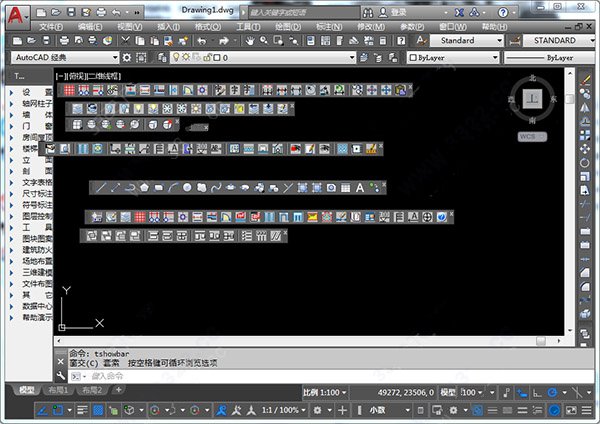
T20天正建筑5.0特别版软件特色
1、支持64位的AutoCAD2018
2、屏幕菜单和命令对话框可支持电脑高分辨率设置
3、尺寸标注对象支持设置固定长度的尺寸界线
4、新增“疏散出口”命令,可用于给门设置疏散属性
5、新增填充面积统计和绘制圆洞等功能
6、改进天正填充、递增文字以及面积计算等辅助绘图工具
7、墙柱填充增加设置,标准填充和详图填充可以设置不同的填充颜色,方便在采用CTB进行打印时对Solid填充单独设置打印灰度
8、新增建筑防火模块,可提供楼板洞口、分区创建、局部喷淋、面积修正等系列与建筑防火分区相关的功能
9、完善场地布置模块,新增红线退让、树木统计、车位编号、树名标注、生坐标表等功能,改进车位布置和道路标高等功能
10、改进插入图框命令,图框中的对中标志可以自定义成是按图框线居中还是按幅面线居中,而且还支持按不同图幅自动切换对应的会签
T20天正建筑5.0特别教程
1、下载软件包解压,双击“T20tajz.exe”程序安装软件。
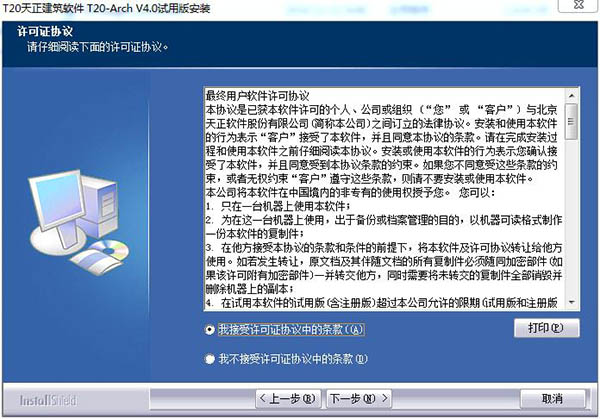
2、选择软件的安装功能和目录。
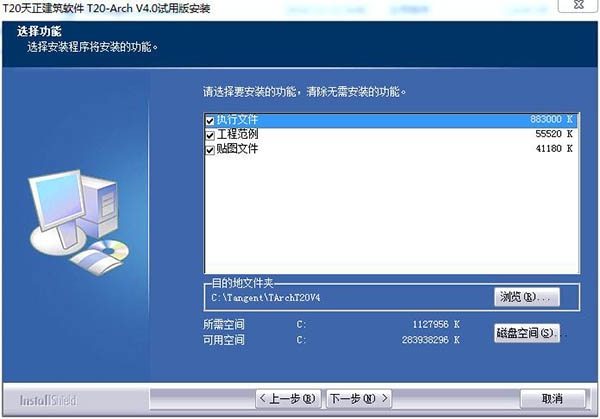
3、选择开始菜单文件夹,默认即可。
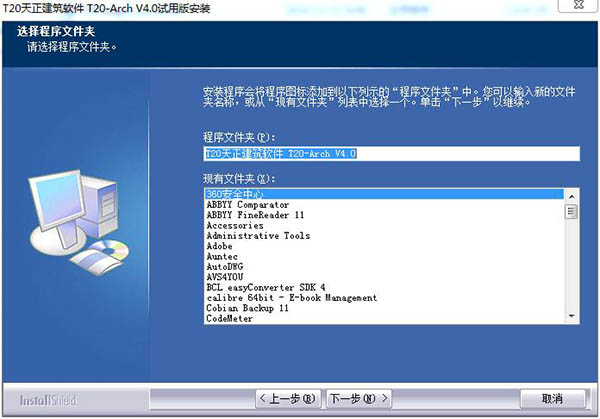
4、正在安装软件,需要一点时间,请耐心等待。
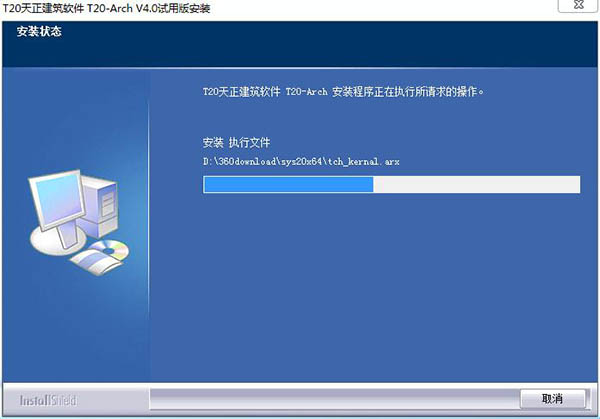
5、安装完成,点击完成退出安装界面。
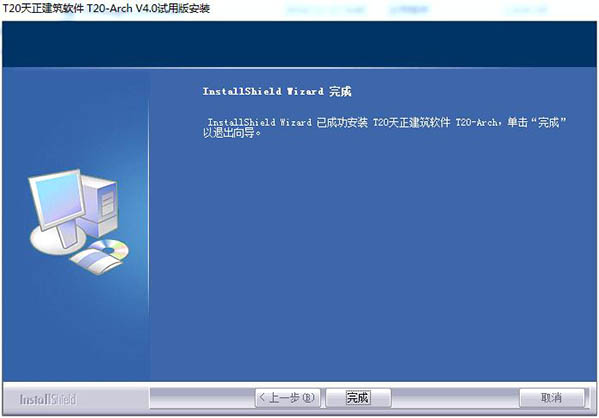
6、运行桌面快捷方式,选择AutoCAD平台。
7、随后便会有注册窗口单出。
8、然后打开软件包,运行注册机文件T20Keygen_v2.00.exe,选中安装IDh号复制到注册机的机器码中,并点击“生成注册码”按钮。
9、将生成的注册码复制粘贴到软件注册窗口中,点击确定即可特别。
10、特别完成,进入软件,可以使用了。
11、注意:如果注册机失效,请用数据包中的时间补丁,可以无限次循环使用1000小时咯。
t20天正建筑怎么转cad
打开天正建筑,然后打开所需转换的dwg图纸。
定位到天正菜单中的“文件布图”

然后定位到“文件布图”中的“整图导出”。
当然也可以直接输入命令“TSaveAs”,效果和“整图导出”一样。

然后,在弹出的对话框中,保存类型选择“天正3文件.dwg”。
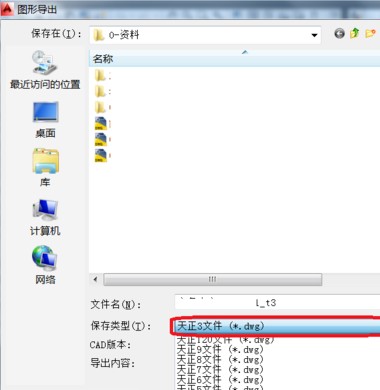
为了保证兼容性,CAD版本建议选择“AutoCAD 2004文件”。
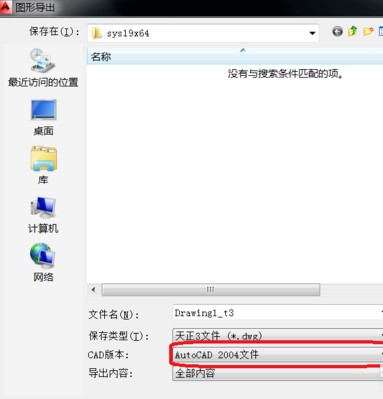
这样,就把高版本的天正图纸转换成了T3版,没装天正的电脑也可以正常显示标注了
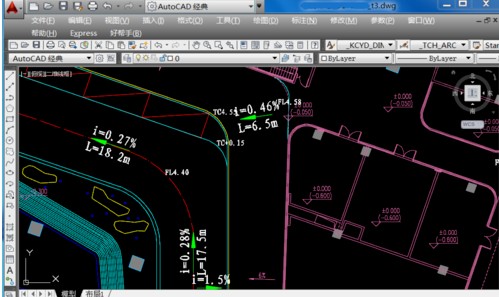
t20天正建筑怎么设置经典cad
方法一: 这个办法很简答,使用早期版本AutoCAD,不用进行任何设置就直接和天正2014/2013等老版本界面一样,如下图,天正T20+AutoCAD2006。
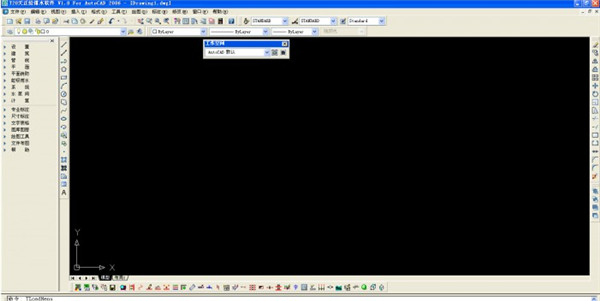
方法二: 对于较新版本的AutoCAD,可按一下步骤操作:
1、点击T20天正界面右下方的文件包图案;
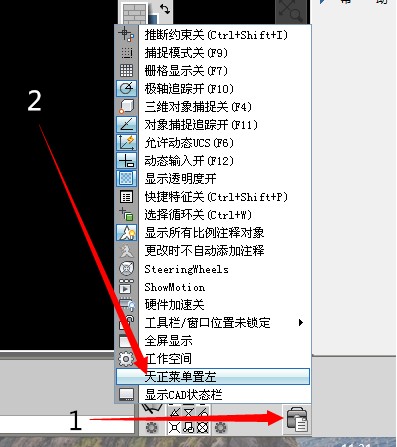
2、在跳出的菜单中选择“天正菜单置左”将天正菜单恢复到界面左侧;(在部分电脑进行此步骤时AutoCAD会崩溃,崩溃后重新打开AutoCAD后天正菜单已经回到左侧,原因不明,不过不影响操作和使用。)
3、点击天正界面左上方的红色按钮,恢复AutoCAD原始菜单;
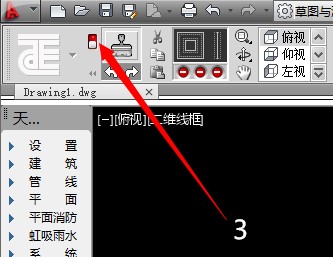
4、点击天正界面右侧边缘的小三角形,隐藏天正T20新增的界面;
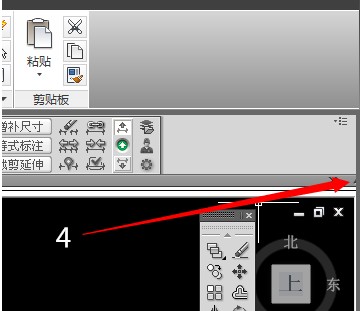
这样T20天正界面就已经基本恢复到天正2014/2013等老版本的界面了(不过界面下方那大堆东西还没找到方法隐藏)。
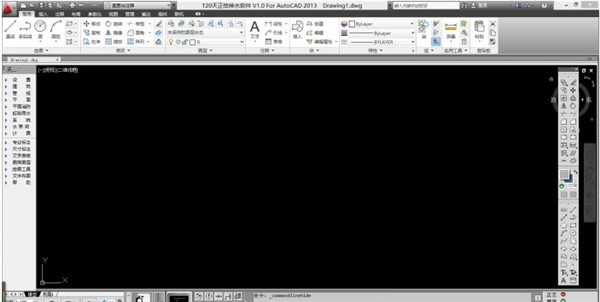
T20天正建筑命令大全
L, *LINE(直线)
XL, *XLINE(射线)
PL, *PLINE(多段线)
ML, *MLINE(多线)
SPL, *SPLINE(样条曲线)
POL, *POLYGON(正多边形)
REC, *RECTANGLE(矩形)
C, *CIRCLE(圆)
A, *ARC(圆弧)
DO, *DONUT(圆环)
EL, *ELLIPSE(椭圆)
REG, *REGION(面域)
MT, *MTEXT(多行文本)
T, *MTEXT(多行文本)
B, *BLOCK(块定义)
I, *INSERT(插入块)
W, *WBLOCK(定义块文件)
DIV, *DIVIDE(等分)
H, *BHATCH(填充)
3、修改命令:
CO, *COPY(复制)
MI, *MIRROR(镜像)
AR, *ARRAY(阵列)
O, *OFFSET(偏移)
RO, *ROTATE(旋转)
M, *MOVE(移动)
E, DEL键 *ERASE(删除)
X, *EXPLODE(分解)
TR, *TRIM(修剪)
EX, *EXTEND(延伸)
S, *STRETCH(拉伸)
LEN, *LENGTHEN(直线拉长)
SC, *SCALE(比例缩放)
BR, *BREAK(打断)
CHA, *CHAMFER(倒角)
F, *FILLET(倒圆角)
PE, *PEDIT(多段线编辑)
ED, *DDEDIT(修改文本)
4、视窗缩放:
P, *PAN(平移)
Z+空格+空格, *实时缩放
Z, *局部放大
Z+P, *返回上一视图
Z+E, *显示全图
5、叽绫曜ⅲ?nbsp;
DLI, *DIMLINEAR(直线标注)
DAL, *DIMALIGNED(对齐标注)
DRA, *DIMRADIUS(半径标注)
DDI, *DIMDIAMETER(直径标注)
DAN, *DIMANGULAR(角度标注)
DCE, *DIMCENTER(中心标注)
DOR, *DIMORDINATE(点标注)
TOL, *TOLERANCE(标注形位公差)
LE, *QLEADER(快速引出标注)
DBA, *DIMBASELINE(基线标注)
DCO, *DIMCONTINUE(连续标注)
D, *DIMSTYLE(标注样式)
DED, *DIMEDIT(编辑标注)
DOV, *DIMOVERRIDE(替换标注系统变量)
(二)常用CTRL快捷键
【CTRL】+1 *PROPERTIES(修改特性)
【CTRL】+2 *ADCENTER(设计中心)
【CTRL】+O *OPEN(打开文件)
【CTRL】+N、M *NEW(新建文件)
【CTRL】+P *PRINT(打印文件)
【CTRL】+S *SAVE(保存文件)
【CTRL】+Z *UNDO(放弃)
【CTRL】+X *CUTCLIP(剪切)
【CTRL】+C *COPYCLIP(复制)
【CTRL】+V *PASTECLIP(粘贴)
【CTRL】+B *SNAP(栅格捕捉)
【CTRL】+F *OSNAP(对象捕捉)
【CTRL】+G *GRID(栅格)
【CTRL】+L *ORTHO(正交)
【CTRL】+W *(对象追踪)
【CTRL】+U *(极轴)
(三)常用功能键
【F1】 *HELP(帮助)
【F2】 *(文本窗口)
【F3】 *OSNAP(对象捕捉)
【F7】 *GRIP(栅格)
【F8】 *ORTHO(正交)
- 精选留言 来自浙江绍兴联通用户 发表于: 2023-5-22
- 刚好需要用
- 精选留言 来自黑龙江齐齐哈尔电信用户 发表于: 2023-7-3
- 操作难度不高,而且能够让我这样的新手轻松上手,可以看出它的设计是多么的人性化。
- 精选留言 来自宁夏中 卫 电信用户 发表于: 2023-4-3
- 顶顶顶顶顶,终于不弹广告了
- 精选留言 来自河北沧州移动用户 发表于: 2023-2-13
- 好东西,不错!
- 精选留言 来自辽宁葫芦岛电信用户 发表于: 2023-10-28
- 继续支持这款软件,精品都是通过无数次的更新迭代才成为精品的


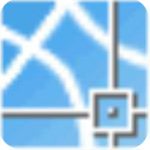











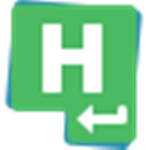





























 浙公网安备 33038202002266号
浙公网安备 33038202002266号